Với tư cách là một người dùng Android song hành cùng iPhone, có một cử chỉ mà tôi luôn ước ao có trên chiếc điện thoại Android của mình: khả năng cuộn nhanh chóng lên đầu trang (scroll-to-top) chỉ bằng một chạm. Ước muốn này đã trở thành hiện thực khi tôi khám phá ra Action Notch – một ứng dụng thông minh cho phép tái tạo chính xác tính năng tiện lợi này, biến lỗ camera trên Android của bạn thành một nút điều khiển đa năng và hiệu quả.
Biến Lỗ Camera Thành Nút Đa Năng: Hướng Dẫn Thêm Cử Chỉ Cuộn Lên Đầu Trang Với Action Notch
Action Notch là một ứng dụng đơn giản nhưng đầy mạnh mẽ, có khả năng biến khu vực lỗ camera trên điện thoại Android của bạn thành một “nút ảo” tương tác. Nút ảo này có thể được tùy chỉnh với nhiều cử chỉ khác nhau và gán cho vô số hành động, mang lại trải nghiệm sử dụng linh hoạt hơn rất nhiều.
Trong bài viết này, tôi sẽ hướng dẫn chi tiết cách tôi đã thiết lập cử chỉ cuộn lên đầu trang bằng Action Notch. Để bắt đầu, bạn cần tải ứng dụng Action Notch từ Google Play Store: Tải Action Notch: Touch The Notch.
Sau khi cài đặt xong, hãy làm theo các bước sau:
- Mở ứng dụng Action Notch trên điện thoại Android của bạn.
- Chạm vào nút Fix It ở phía trên cùng, sau đó nhấn Agree trên thông báo hiện ra. Tùy thuộc vào thiết bị của bạn, hãy làm theo các bước phù hợp để cấp quyền truy cập (Accessibility Permissions) cho ứng dụng. Đây là quyền cần thiết để Action Notch có thể thực hiện các cử chỉ trên toàn hệ thống.
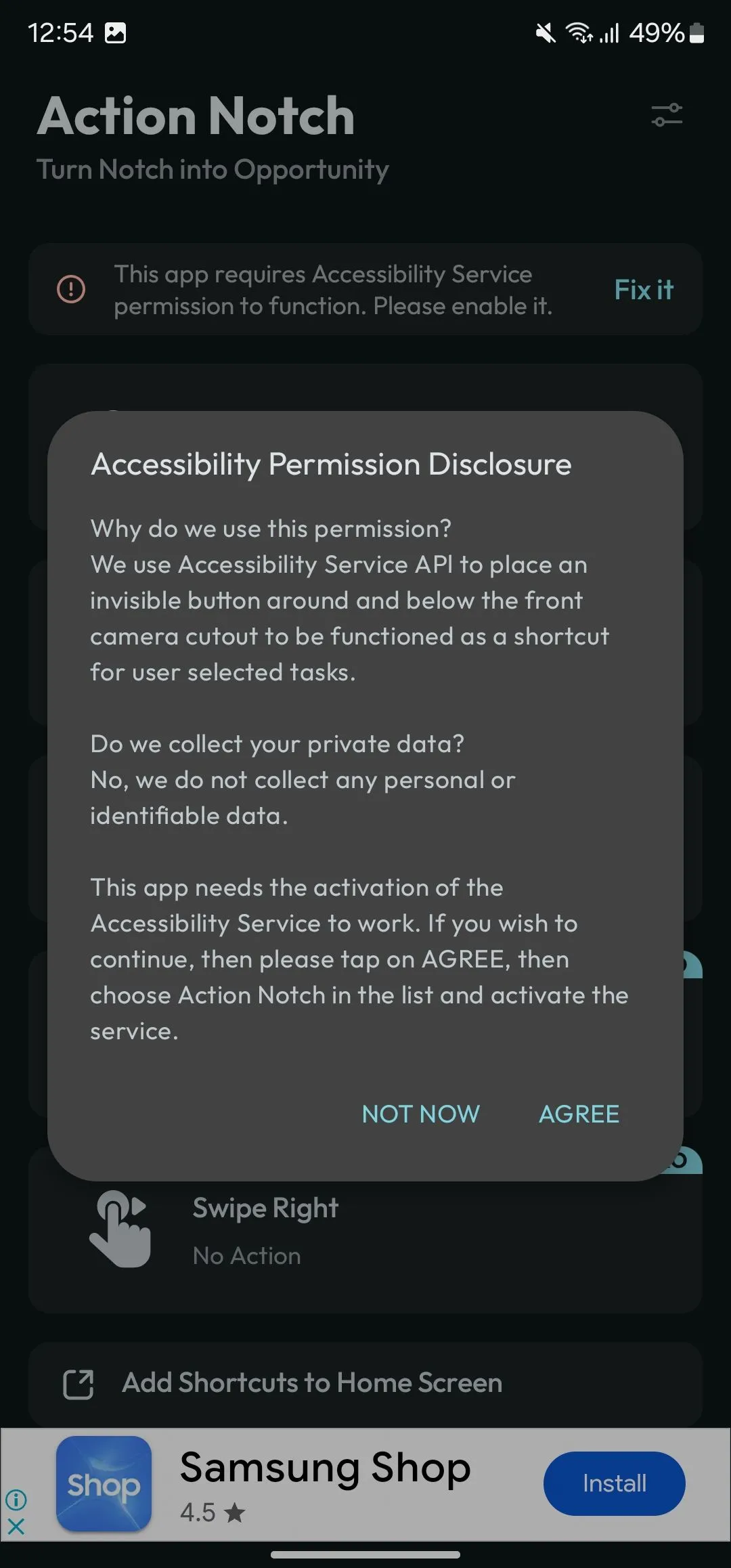 Giao diện yêu cầu cấp quyền truy cập (Accessibility) cho ứng dụng Action Notch trên Android để hỗ trợ cử chỉ cuộn trang.
Giao diện yêu cầu cấp quyền truy cập (Accessibility) cho ứng dụng Action Notch trên Android để hỗ trợ cử chỉ cuộn trang. - Quay trở lại trang chủ của Action Notch.
- Chạm vào mục Single Touch (Chạm một lần) và chọn hành động Scroll to Top (Cuộn lên đầu trang) trong phần Actions (Hành động).
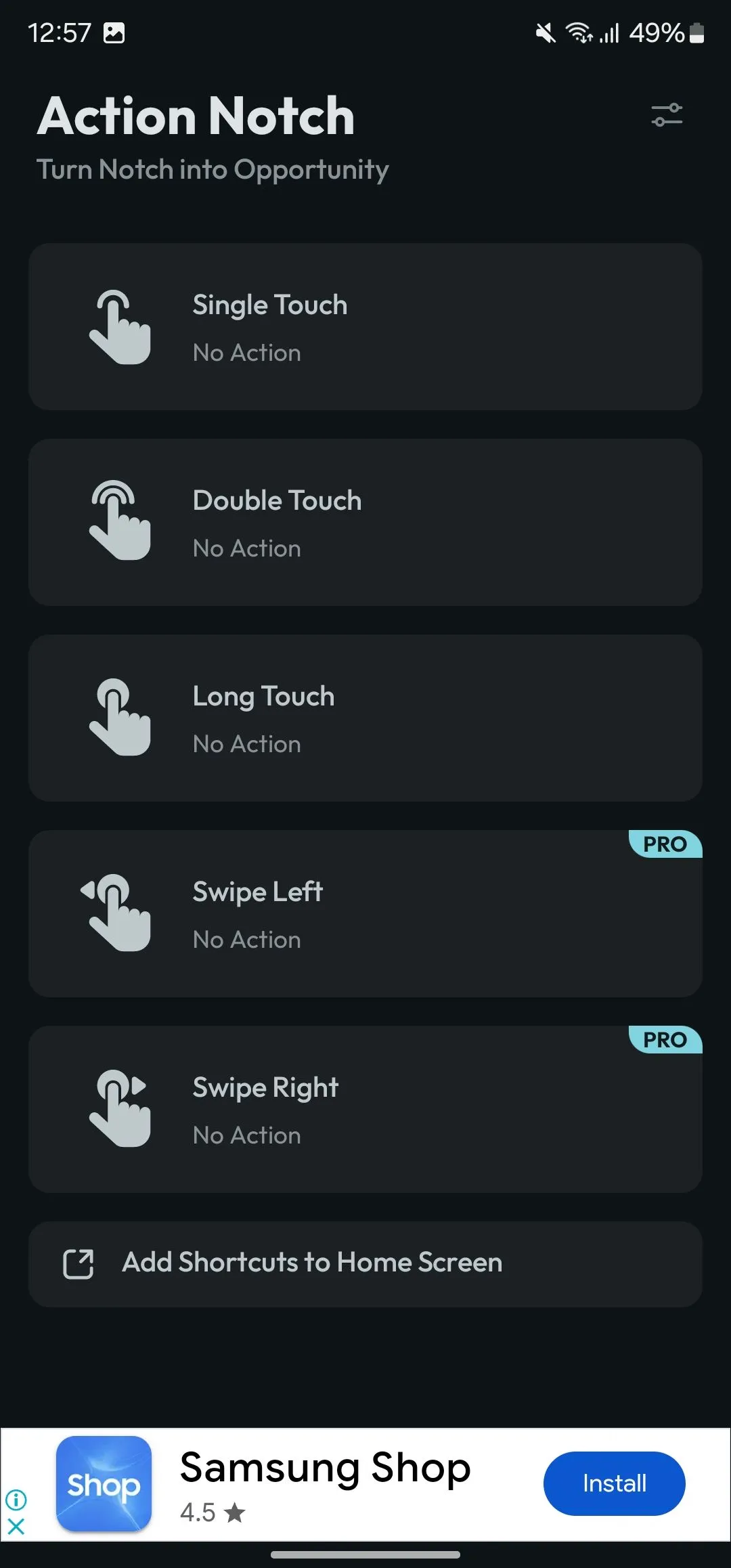 Màn hình cài đặt cử chỉ "Single Touch" trong Action Notch, hiển thị tùy chọn "Scroll to Top" để cuộn trang lên đầu.
Màn hình cài đặt cử chỉ "Single Touch" trong Action Notch, hiển thị tùy chọn "Scroll to Top" để cuộn trang lên đầu.
Sau khi hoàn tất cài đặt, bạn có thể nhanh chóng cuộn lên đầu của bất kỳ trang nào trên điện thoại Android của mình chỉ bằng cách chạm nhẹ vào khu vực lỗ camera.
Action Notch: Hơn Cả Cuộn Trang – Khám Phá Tiềm Năng Tùy Biến Không Giới Hạn
Ngoài việc mang đến tính năng cuộn lên đầu trang tiện lợi giống iOS, Action Notch còn mở ra vô số khả năng tùy biến khác mà bạn có thể khám phá.
Ví dụ, nếu bạn thấy việc kết hợp các nút để chụp màn hình khá bất tiện, bạn có thể gán một trong các cử chỉ của Action Notch để thực hiện hành động chụp màn hình ngay lập tức. Tương tự, nếu nút nguồn của bạn bị hỏng, bạn có thể thiết lập một cử chỉ để tắt màn hình hoặc hiển thị menu tắt nguồn.
Bạn cũng có thể sử dụng Action Notch để kích hoạt các tác vụ tự động hóa mà bạn đã thiết lập trong các ứng dụng như MacroDroid và Tasker—hoặc Routines nếu bạn đang dùng điện thoại Galaxy. Hoặc, có thể bạn muốn thiết lập lối tắt nhanh để gọi điện thoại hoặc khởi chạy các ứng dụng yêu thích. Mặc dù hầu hết các tùy chọn này đều miễn phí, một số tính năng nâng cao hơn sẽ yêu cầu bạn nâng cấp lên gói đăng ký Action Notch Pro.
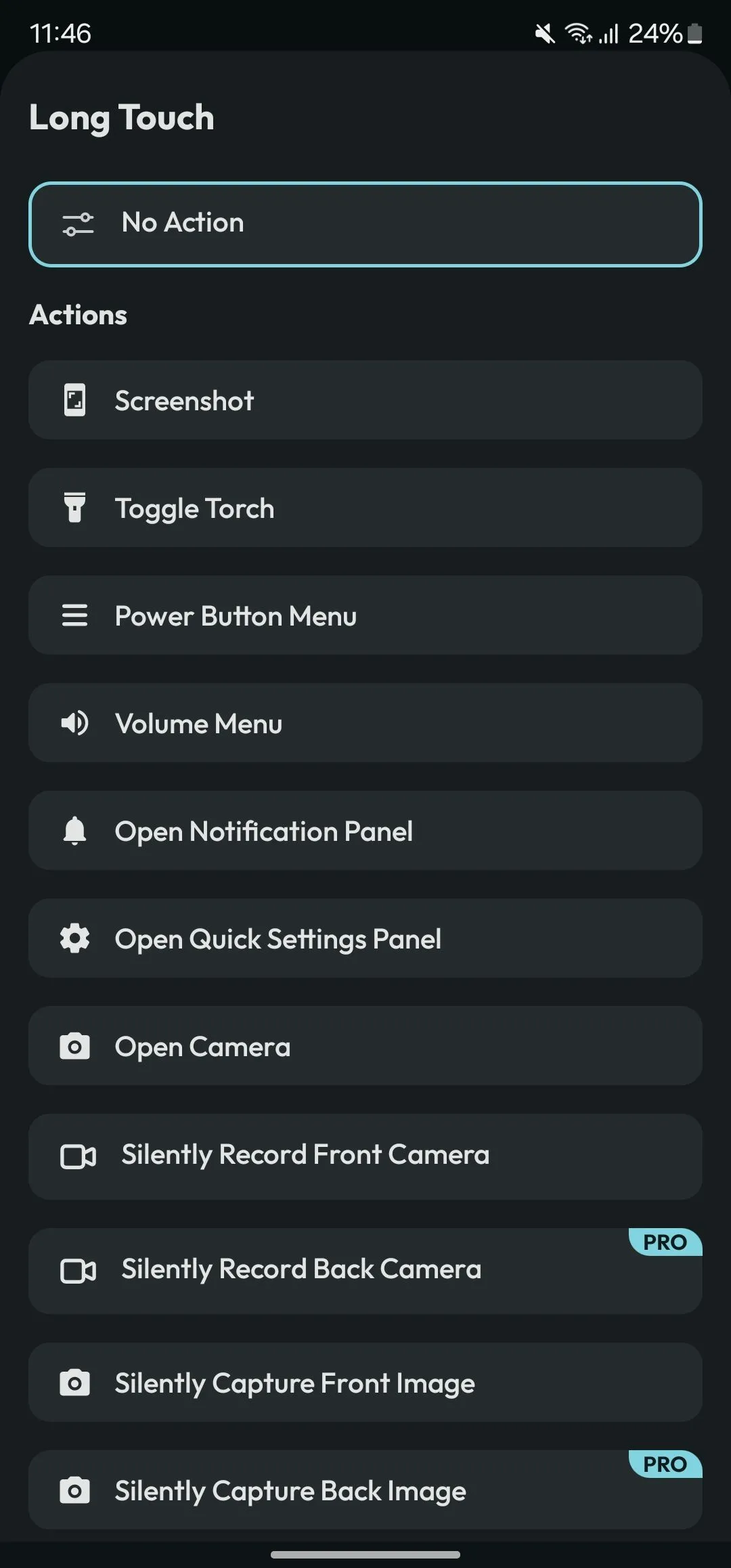 Danh sách các hành động đa dạng có sẵn trong ứng dụng Action Notch, bao gồm các tùy chọn chụp màn hình, bật/tắt màn hình.
Danh sách các hành động đa dạng có sẵn trong ứng dụng Action Notch, bao gồm các tùy chọn chụp màn hình, bật/tắt màn hình.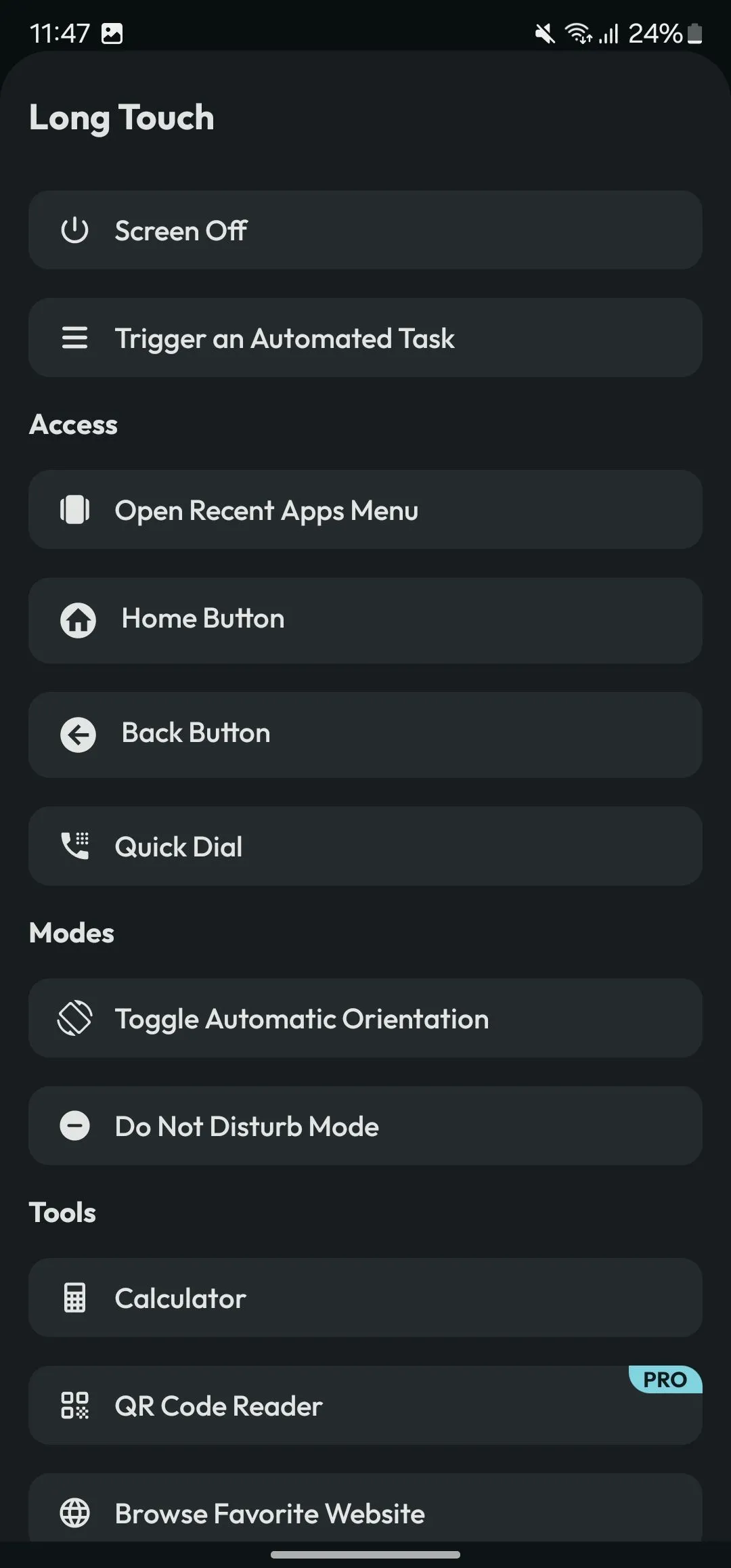 Thêm các tùy chọn hành động khác trong Action Notch, bao gồm tích hợp với các ứng dụng tự động hóa như MacroDroid và Tasker để tối ưu trải nghiệm.
Thêm các tùy chọn hành động khác trong Action Notch, bao gồm tích hợp với các ứng dụng tự động hóa như MacroDroid và Tasker để tối ưu trải nghiệm.
Cá nhân tôi đã sử dụng Action Notch để thiết lập nhiều hành động khác nhau trên điện thoại Android của mình. Tuy nhiên, một tính năng khác mà tôi thấy độc đáo và đặc biệt hữu ích là “Cuộn xuống cuối trang” (Scroll to Bottom). Tôi đã thiết lập nó cho cử chỉ “Chạm hai lần” (Double Touch), và nó giúp tôi tiết kiệm thời gian cuộn trang dài, đưa tôi đến cuối trang ngay lập tức chỉ bằng một lần chạm đúp vào lỗ camera.
Tối Ưu Trải Nghiệm: Các Cài Đặt Action Notch Nên Kích Hoạt
Một trong những điểm tôi thích ở Action Notch là khả năng cho phép người dùng tùy chỉnh các khía cạnh khác nhau để phù hợp với nhu cầu của mình. Bạn có thể truy cập cài đặt của ứng dụng bằng cách chạm vào biểu tượng thanh trượt đôi ở góc trên cùng bên phải màn hình.
Dưới đây là một vài cài đặt bạn nên cân nhắc kích hoạt để tối ưu trải nghiệm:
- Touch Settings (Cài đặt chạm): Cài đặt này cho phép bạn chọn khu vực bề mặt để nhận diện cử chỉ. Mặc định là Notch (Lỗ camera), nhưng nếu muốn, bạn có thể mở rộng khu vực này để bao gồm cả thanh trạng thái (status bar).
- Haptic Feedback (Phản hồi rung): Đúng như tên gọi, việc bật tùy chọn này sẽ khiến điện thoại của bạn rung nhẹ mỗi khi bạn thực hiện một cử chỉ. Điều này giúp xác nhận hành động của bạn.
- Black List App (Danh sách đen ứng dụng): Tùy chọn này cho phép bạn vô hiệu hóa Action Notch trong các ứng dụng cụ thể—chẳng hạn như trong một trò chơi. Điều này rất hữu ích nếu bạn có những ứng dụng mà bạn không muốn một cú chạm vô tình vào lỗ camera hoặc thanh trạng thái lại kích hoạt hành động của Action Notch. Để thiết lập, chạm vào Black List App trong cài đặt ứng dụng và chọn ứng dụng từ danh sách.
Việc bổ sung tính năng cuộn lên đầu trang và cuộn xuống cuối trang vào điện thoại Android của bạn có thể giúp việc điều hướng các trang dài trở nên dễ dàng hơn rất nhiều. Đừng quên rằng chiếc điện thoại Android của bạn cũng có thể có một “nút bí mật” ẩn (Quick Tap/Double Tap) mà bạn có thể kích hoạt để mở rộng thêm chức năng của thiết bị mà không cần ứng dụng bên thứ ba nào.